Meu Google Home é uma das minhas peças de tecnologia favoritas. Tornou-se parte da minha rotina diária.
Eu o uso para gerenciar minha agenda do dia, tocar minha música e apenas fazer perguntas ao Google Assistente.
Um dia, pedi minha agenda ao meu Google Home, mas continuei recebendo a mensagem de erro Aguarde enquanto me conecto ao Wi-Fi.
Agora, isso simplesmente não funcionaria, então passei algumas horas pesquisando o problema, rastejando pela Internet por meio de vários guias on-line para corrigir a mensagem de erro.
Para corrigir a mensagem de erro Hang On While I Get Connected, reinicie o dispositivo, esqueça sua rede Wi-Fi e reconecte-se, verifique a Conta do Google vinculada e redefina sua Página inicial do Google.
Verifique se o Google Home está dentro do alcance do roteador, se você está na versão mais recente do aplicativo Google Home, se o Bluetooth está ativado e se está usando acessórios originais.
Por que estou vendo esta mensagem?
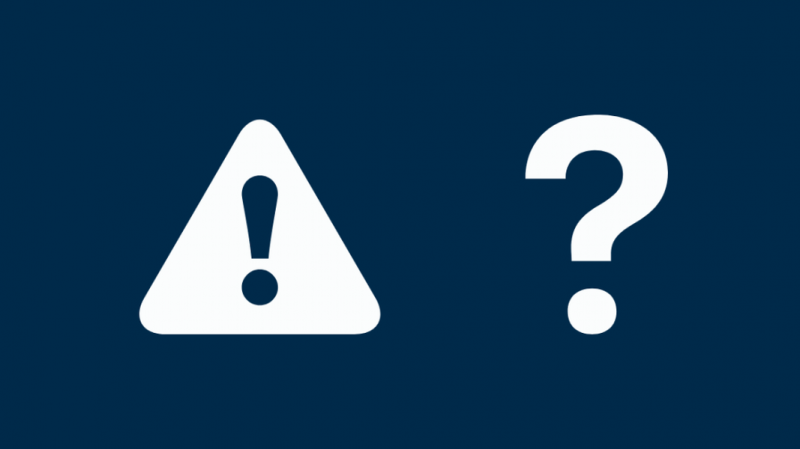
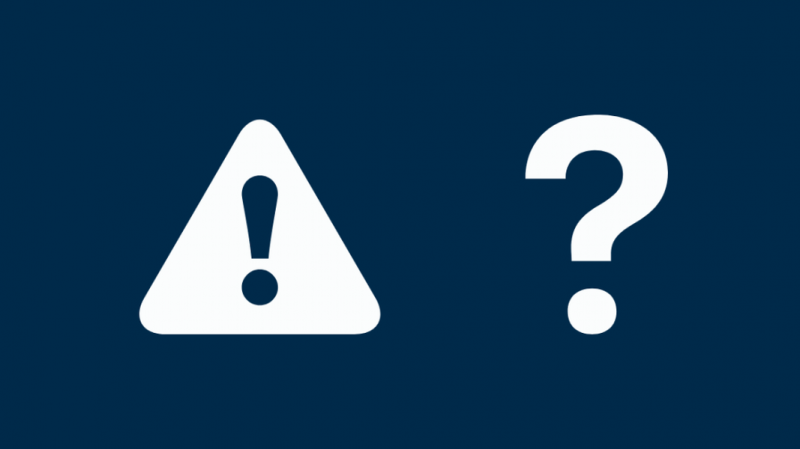
Pode haver vários motivos para o problema de conectividade com o Google Home, pois é um dispositivo sem fio.
Pode variar desde problemas do próprio dispositivo ou dos dispositivos ao redor conectados à mesma rede.
Os principais motivos podem ser:
- Interferência de outros dispositivos
- Erros de software
- Conexão do roteador
Interferência
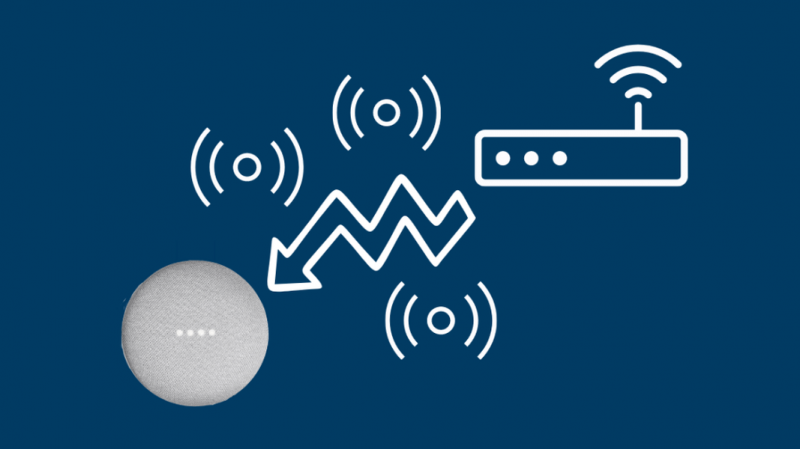
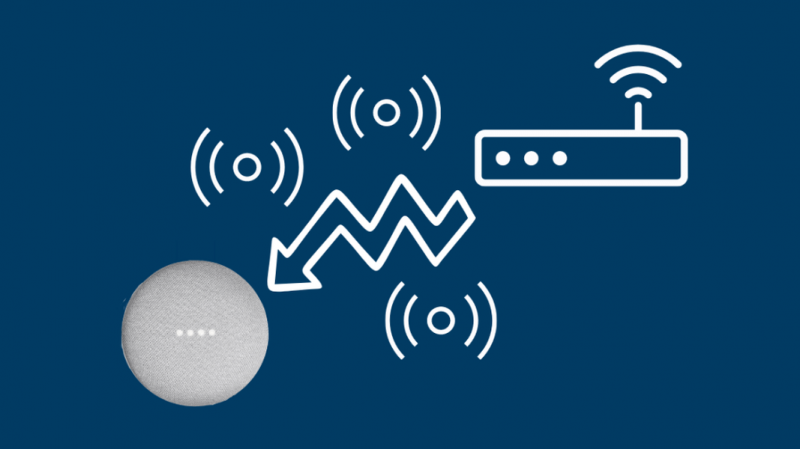
Os outros dispositivos sem fio presentes em sua casa podem interferir na conectividade ou as barreiras presentes podem bloquear o sinal do roteador.
Você pode aproximar o dispositivo do roteador durante a configuração e trazê-lo de volta à sua posição.
Se não funcionar, significa que há interferência ou algum bloqueio presente.
O bloqueio pode ser feito por dispositivos como geladeiras, microondas, etc.
Observação: Certifique-se de que seu dispositivo Google Home esteja dentro 15-20 pés. longe do roteador para obter sinal suficiente de sua rede.
Problemas de software
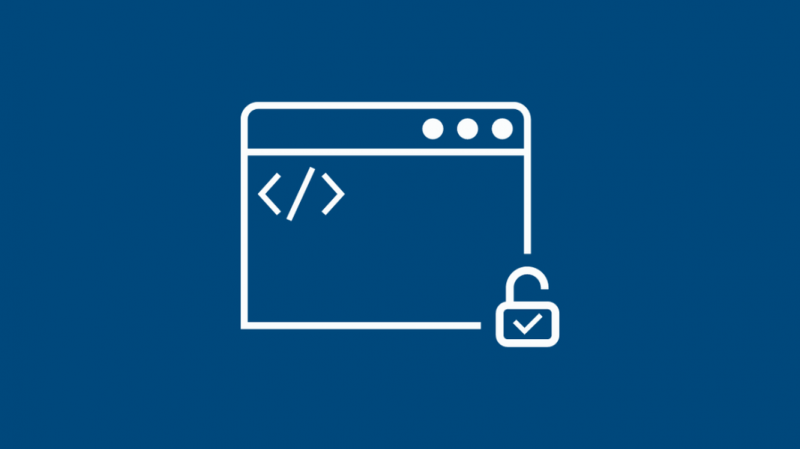
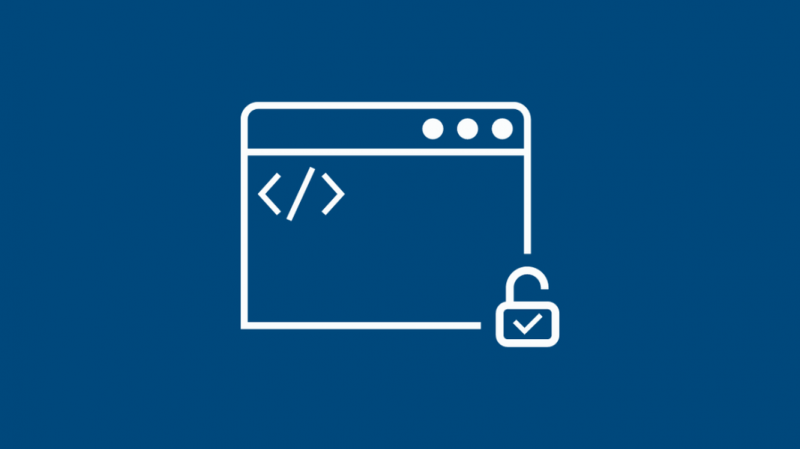
Esses problemas podem ser menores ou maiores. Os principais problemas de software exigem um técnico treinado.
No entanto, problemas menores podem ser facilmente resolvidos por nós mesmos pelos métodos a seguir.
- Abra o aplicativo Google Home
- Selecione o dispositivo que você deseja remover
- Toque em configurações
- Role para baixo e clique em remover o dispositivo do Google Home
- Abra o aplicativo Google Home.
- Toque no ícone Adicionar (+) no canto superior esquerdo.
- Toque em 'Configurar dispositivo'.
- Escolha o fabricante do dispositivo.
- Siga as etapas no aplicativo para concluir a configuração.
- Abra o app Google Home e toque no dispositivo que você deseja reconfigurar.
- Toque nas configurações do dispositivo que requer atualização de senha.
- Selecionar Wi-fi , então Esqueça a rede.
- Toque Adicionar presente na tela principal.
- Selecionar Configurar dispositivo , então Novos dispositivos .
- Escolha a casa para adicionar o Google Home e prossiga com Próximo .
- Removendo o cabo de força e reconectando após um minuto. Reinicie o roteador e verifique se o roteador está online. Reinicie o dispositivo após um intervalo de tempo suficiente.
- Usando o aplicativo Google Home:
- Selecione o dispositivo que você deseja reinicializar.
- Toque no ícone de configurações na parte superior e, em seguida, no menu de três pontos horizontais.
- Clique em Reiniciar
- Como alterar o Wi-Fi no Google Home sem esforço em segundos [2022]
- Google Home [Mini] não se conecta ao Wi-Fi: como corrigir
- Como conectar o Google Home Com termostato Honeywell?
- Recurso de drop-in do Google Home: disponibilidade e alternativas
- Seu Google Home ou Google Nest pode ser hackeado? Veja como
- Abra o aplicativo Google Home.
- Escolha a casa que você deseja excluir.
- Toque em Configurações e, em seguida, em Excluir.
Conexões do roteador


Ao mover os dispositivos para mais perto ou mais longe do roteador, você pode descobrir se a conectividade está melhorando ou diminuindo. As alterações podem ser devido ao dispositivo ou ao roteador.
Mova o roteador para uma posição mais centralizada para garantir uma área mais ampla de conectividade. Isso significa mantê-lo longe de paredes e outros dispositivos.
Você também pode tentar se conectar ao 5 GHz rede em vez de 2,4 GHz. Os 5 GHz oferecem velocidade mais rápida, mas em um alcance mais curto, portanto, menos congestionamento.
Considerando que o 2,4 GHz fornece velocidade mais lenta, mas para um alcance maior.
Se o problema persistir, usando um PC, vá para as configurações do roteador.
Aqui você pode alterar o canal do roteador sem fio para aquele que atenda às suas necessidades (auto/11/9).
Além disso, certifique-se de que o roteador não esteja configurado para permitir apenas um pequeno número limitado de dispositivos.
O que eu devo fazer a seguir?
Agora que sabemos o que está causando o problema de conectividade, podemos dar uma olhada nas soluções.
Adicione o dispositivo novamente
Esta é uma das soluções mais fáceis. Você pode simplesmente remover o dispositivo do aplicativo Google Home e adicioná-lo novamente.
Para remover um dispositivo do Google Home:
Para adicionar um dispositivo ao Google Home:
Ao adicionar o dispositivo novamente, você poderá resolver alguns dos problemas de software que estariam presentes.
Além do Google Home, o O Google Home Mini também funciona com o HomeKit .
Certifique-se de que as conexões estão corretas
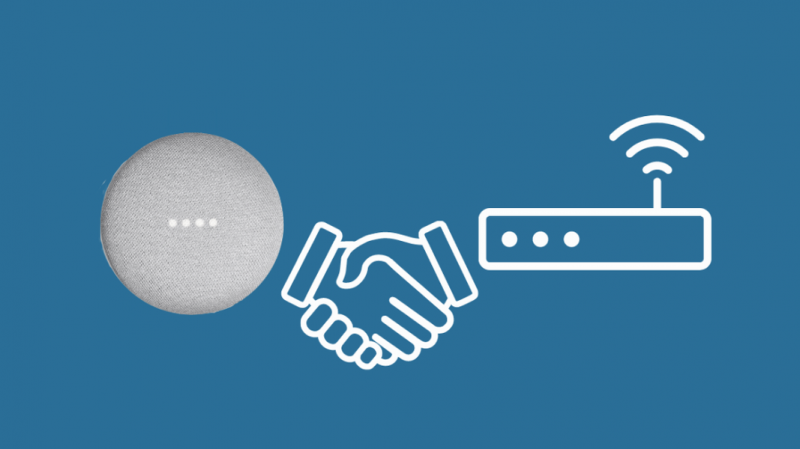
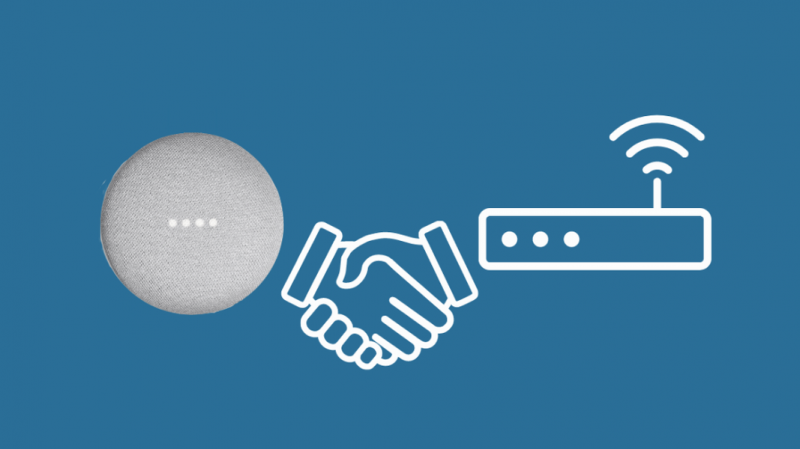
O Google Home deve ser configurado corretamente usando o aplicativo Google Home. Conecte o Google Home à rede Wi-Fi disponível.
Se você tiver problemas de repente, pode ser devido a uma alteração recente que você fez nas configurações, como a senha do Wi-Fi.
Para atualizar a senha, você precisa desconectar as configurações atuais e começar novamente. Isso ajudará a redefinir seu Google Home se você estiver incapaz de acessar as configurações do dispositivo .
Os passos a serem seguidos são:
Reinicie o roteador e o Google Home
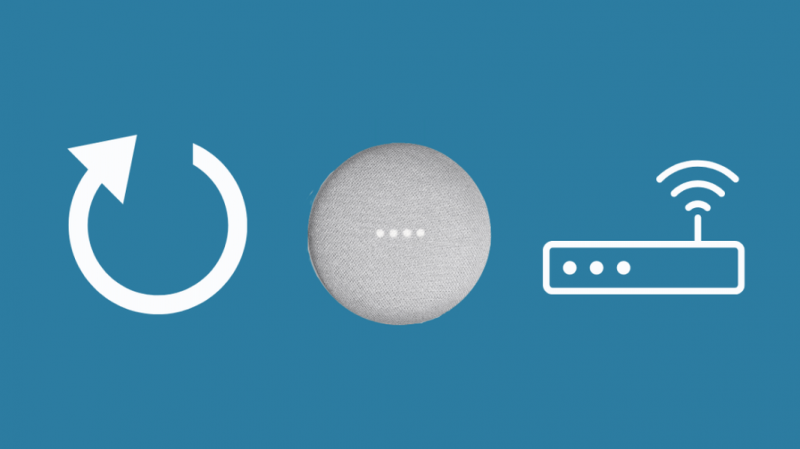
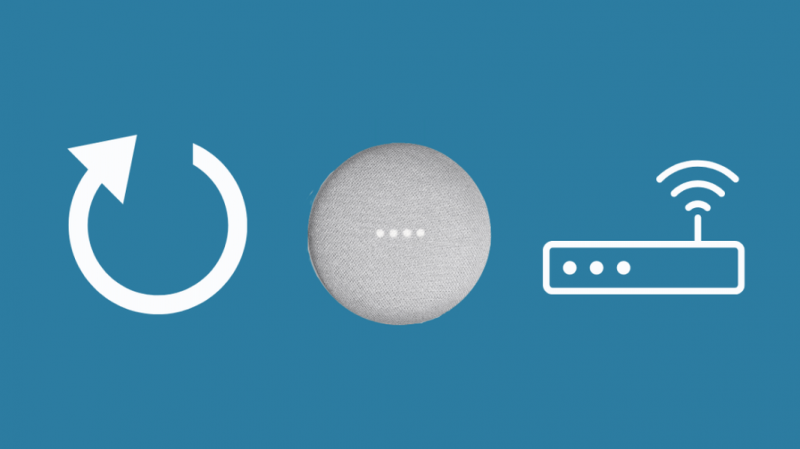
O seu problema ainda existe? Em seguida, reinicie o roteador e o Google Home agora.
A reinicialização pode ser feita de duas maneiras:
A reinicialização ajudará você a corrigir problemas temporários de software que possam estar presentes.
Redefinir o roteador e o Google Home
Reiniciar refere-se ao desligamento e ligar temporário dos dispositivos. No entanto, Redefinir refere-se ao apagamento permanente dos dados presentes até então e a recomeçar.
A redefinição do roteador apagará o nome e a senha da rede, a lista de dispositivos conectados etc. A redefinição do Google Home desvinculará todos os dispositivos vinculados a ele.
Como ele apaga todos os dados permanentes, você terá que configurá-lo novamente, o que pode ser tedioso.
Portanto, você pode redefinir qualquer um dos dispositivos e tentar conectar. Somente se isso não funcionar, vá para redefinir o outro.
Considerações Finais sobre o Mensagem de erro Aguarde enquanto me conecto
O problema também pode ser o seu roteador ficar desatualizado e desgastado. Você pode obter um novo roteador de malha do Google que funciona perfeitamente com o Google Home.
Se todas as soluções acima ainda não fornecerem ajuda, entre em contato com o suporte do Google.
Você também pode chame-os ou bate-papo/e-mail eles. Pode ser devido a algum problema técnico que eles precisam corrigir.
Lembre-se de que seu alto-falante não é compatível com redes Wi-Fi públicas.
Você também pode gostar de ler:
perguntas frequentes
Como faço para que minha página inicial do Google seja detectável?
'Ativar modo de emparelhamento' por Bluetooth emparelhando o dispositivo com o aplicativo Google Home para torná-lo detectável.
Como removo minha casa do Google?
Para remover uma casa:
Você pode usar um Google Home Mini sem Wi-Fi?
Sim, você pode usar o Google Home Mini sem Wi-Fi. Você pode configurá-lo usando um ponto de acesso móvel.
Além disso, depois que o dispositivo estiver configurado, você não precisará de Wi-Fi para usá-lo como um alto-falante Bluetooth.
![Aguarde enquanto me conecto ao Wi-Fi [Google Home]: como corrigir](http://home-theater-designers.com/img/how-guides/31/hang-on-while-i-get-connected-to-wi-fi-google-home-how-to-fix-1.png)